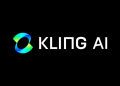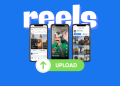Hơn một tỷ người sử dụng Facebook hàng ngày. Nhưng bạn có biết có một loạt các tính năng bí mật của Facebook mà bạn có thể đang bỏ lỡ không?
Dừng lại một chút và suy nghĩ về cách bạn sử dụng Facebook ngày hôm qua … và tuần trước đó … và tháng trước đó
Có phải chiến thuật của bạn chỉ làm trầy xước bề mặt?
Có lẽ là như vậy – bởi vì mặc dù Facebook đã tồn tại được một thập kỷ, nhưng hầu hết các nhà tiếp thị vẫn chỉ sử dụng các tính năng tiêu chuẩn.
Điều này cần phải dừng lại ngày hôm nay – với bài viết này.
Facebook là một mỏ vàng của chức năng! Vì vậy, tôi sẽ chỉ cho bạn cách chạm vào nó.
Dưới đây là 12 tính năng bí mật của Facebook mà có lẽ bạn chưa bao giờ nghe thấy – nhưng bạn đang TÌNH YÊU!
12 tính năng bí mật của Facebook MỌI nhà tiếp thị nên sử dụng
Để giúp bạn điều hướng bài viết này, tôi đã phân loại 12 tính năng thành 4 nhóm:
- Các tính năng cho HIỆN TẠI NỘI DUNG Facebook
- Các tính năng cho TRÍ TUỆ CẠNH TRANH Facebook
- Các tính năng cho QUẢN LÝ TRANG Facebook
- Các tính năng cho QUẢN LÝ QUẢNG CÁO Facebook
Các tính năng cho HIỆN TẠI NỘI DUNG Facebook
1. Lưu bài viết với “Lưu lại sau”
Bạn đã dùng thử tính năng Save Save của Facebook chưa?
Theo Facebook,
Bạn có thể lưu các mục như liên kết, địa điểm, phim, TV và âm nhạc.
Với ngày càng nhiều bài đăng liên kết len lỏi vào nguồn cấp tin tức của bạn mỗi ngày, tính năng Facebook Save là một công cụ gọn gàng để giúp bạn quản lý nội dung có liên quan mà bạn có thể thử lại và sử dụng lại cho trang Facebook của mình.
Cho dù cho hồ sơ cá nhân hoặc Trang doanh nghiệp của bạn, bạn có thể tận dụng tính năng này để nhận được nhiều lượt Thích trên Facebook hơn cho những nỗ lực của mình.
Lưu một liên kết trên Facebook thật dễ dàng. Trên bài đăng bạn muốn lưu, nhấp vào mũi tên ở góc trên bên phải và chọn “Lưu …” Dưới đây là ảnh chụp màn hình để cho bạn biết ý tôi là gì:

2. Tận dụng danh sách lợi ích
Danh sách sở thích là một trong những công cụ tôi sử dụng thường xuyên nhất trên Facebook.
Tôi làm việc trên nhiều dự án, trong các ngành công nghiệp khác nhau, vì vậy tôi cần cập nhật thông tin, tin tức và cập nhật.
Nếu bạn có cùng nhu cầu, bạn chắc chắn nên kiểm tra công cụ này.
Có nhiều Danh sách sở thích được chia sẻ công khai mà bạn có thể theo dõi, vì vậy bạn không phải xây dựng một danh sách từ đầu. Trên thực tế, tôi luôn đảm bảo tìm kiếm các danh sách liên quan hoặc tương tự trước khi tôi tạo một danh sách.
Dưới đây là một số cách bạn có thể đi về việc tạo và phân đoạn danh sách sở thích:
- Tạo danh sách Facebook theo quốc gia / khu vực / tiểu bang / thành phố
- Tạo danh sách Facebook theo ngành: quảng cáo, hàng không vũ trụ, hàng tiêu dùng, v.v.
- Tạo một danh sách Facebook bằng phương tiện: báo chí truyền thống và báo chí công dân, ví dụ
- Tạo danh sách Facebook theo sở thích: đạp xe, đi bộ đường dài, phim ảnh, sách, v.v.
Để đảm bảo bạn nhớ sử dụng danh sách của mình, hãy dành ra 5 phút mỗi ngày để xem lại chúng. Khi bạn phát triển thói quen, bạn sẽ truy cập danh sách Facebook của mình theo bản năng khi bạn cần tìm nội dung phù hợp cho trang của mình!
Các tính năng cho TRÍ TUỆ CẠNH TRANH Facebook
3. Theo dõi bài viết hàng đầu của đối thủ
Bạn có biết bạn có thể xem các bài đăng hàng đầu từ các trang bạn xem trong Thông tin chi tiết của Facebook không?
Điều này làm cho việc theo dõi nội dung của các đối thủ cạnh tranh gần nhất của bạn vô cùng thuận tiện!
Để xem những bài đăng này, hãy truy cập Facebook Insights và làm điều này:
- Nhấp vào tab Đăng bài trên mạng
- Nhấp vào bài viết hàng đầu của Wikipedia từ các trang bạn xem “
Tôi đã bao gồm một ảnh chụp màn hình ở đây để cho bạn thấy nơi tìm thấy nó:

4. Tải xuống lịch sử Facebook của bạn để phân tích kinh doanh
Trong kho lưu trữ, bạn có thể:
- Xem lại tất cả các bài đăng, ảnh và video bạn đã chia sẻ
- Khôi phục tin nhắn và cuộc trò chuyện của bạn
- Nhận thông tin trong quá khứ từ phần Giới thiệu về hồ sơ của bạn
- Xem tất cả quảng cáo bạn đã nhấp vào
- Tìm dữ liệu lịch sử, như các địa chỉ IP được ghi lại khi bạn đăng nhập và rời khỏi Facebook
- Kéo dữ liệu nhận dạng khuôn mặt
Sau khi bạn đã tải xuống lịch sử của riêng mình, bạn sẽ có thể thấy SỐ THÔNG TIN TUYỆT VỜI mà Facebook có về bạn.
Ví dụ: bạn có biết bạn có thể thiết kế chiến dịch quảng cáo của mình để tiếp cận những người đã nhấp vào một số quảng cáo nhất định không?
Bạn có thể ngạc nhiên khi thấy các tùy chọn nhắm mục tiêu theo nhân khẩu học mở rộng. Họ đi xa hơn cả tuổi tác và giới tính.
Tải về lịch sử Facebook của bạn rất đơn giản.
Đầu tiên, đi đến cài đặt của bạn (xem ảnh chụp màn hình) …
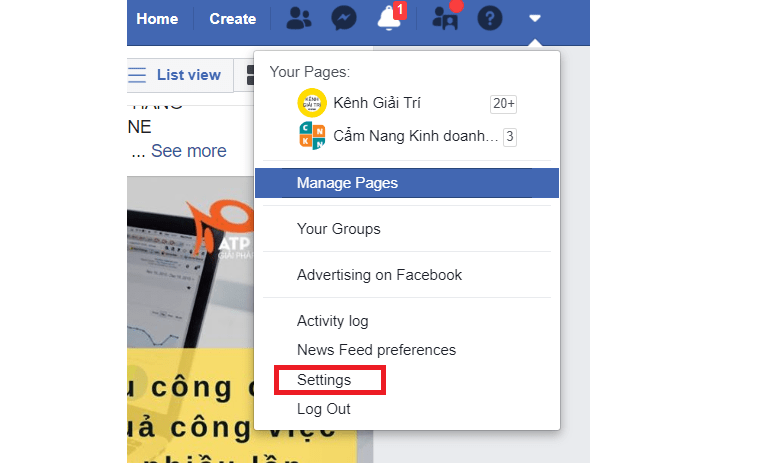
Sau đó, nhấp vào Tải xuống một bản sao (ảnh chụp màn hình) …
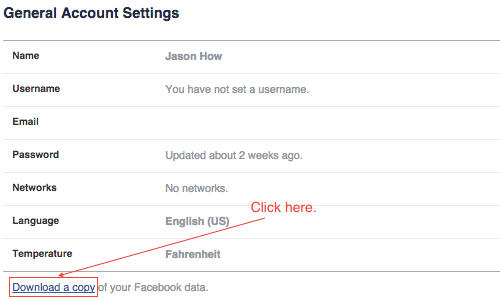 Đó là nó! Bạn sẽ nhận được một email khi kho lưu trữ của bạn đã sẵn sàng để tải về.
Đó là nó! Bạn sẽ nhận được một email khi kho lưu trữ của bạn đã sẵn sàng để tải về.
Các tính năng cho QUẢN LÝ TRANG Facebook
5. Gắn thẻ hồ sơ cá nhân để có thêm tương tác Facebook
Bạn đã bao giờ muốn gắn thẻ mọi người trên Trang Facebook của mình, nhưng không thể tìm ra cách nào?
- Bạn cần thông báo cho người chiến thắng của một cuộc thi
- Bạn đã chia sẻ một bài đăng từ một người có ảnh hưởng và bạn muốn cho người có ảnh hưởng biết
- Bạn muốn thông báo cho ai đó, nhưng không phải gửi email hoặc tin nhắn trực tiếp
Đây là tin tốt: bạn có thể TAG hồ sơ cá nhân trên các bài đăng trên trang của mình với thủ thuật gọn gàng này!
ĐẦU TIÊN, viết một bài đăng trên trang của bạn như bình thường.

TIẾP THEO, nhấp vào Chỉnh sửa bài đăng Chỉnh sửa trong menu thả xuống.
Trong bài post bạn có thể chỉnh sửa, nhập @ trước tên người bạn muốn gắn thẻ trong bài đăng, giống như bạn sẽ gắn thẻ một người bình thường trên Facebook.
Hãy nói rằng tôi muốn gắn thẻ Massimo Chieruzzi về một bài báo vừa được xuất bản. Tôi muốn gõ @Massimo và một danh sách các đề xuất sẽ xuất hiện.
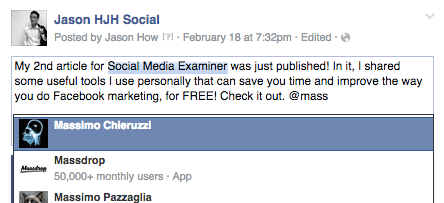
Nếu bạn không thấy hồ sơ của người bạn muốn gắn thẻ, thì hãy đảm bảo nhập tên đầy đủ của hồ sơ cá nhân trên Facebook – nó sẽ xuất hiện.
CUỐI CÙNG, Sau khi bạn hoàn thành, hãy nhấn Chỉnh sửa xong, Nghiêng và người bạn vừa gắn thẻ sẽ nhận được thông báo!
6. Ghim bài viết lên đầu dòng thời gian của bạn để tăng khả năng hiển thị
Thật đáng ngạc nhiên khi nhiều người quản lý Trang Facebook vẫn không biết về tính năng này:
Ghim một bài đăng lên đầu Dòng thời gian Facebook của bạn sẽ tăng khả năng hiển thị bài đăng. Vì vậy, tại sao không làm điều đó?
Đây là cách thực hiện:
Nhấp vào mũi tên hướng xuống ở góc trên bên phải của bài đăng và nhấn vào Pin To Top
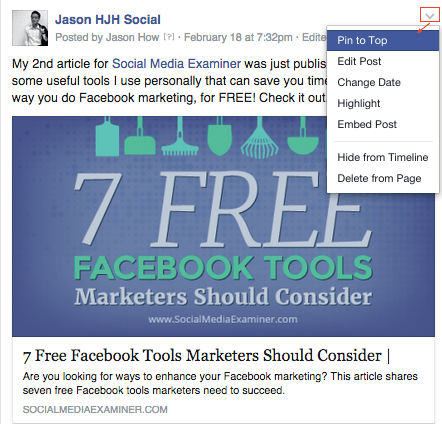
7. Lọc danh sách người Like fanpage
Một trong những bài đăng trên blog của tôi luôn nhận được lưu lượng tìm kiếm là một hướng dẫn ngắn về cách xem danh sách người hâm mộ trên Facebook của bạn .
Kể từ khi tôi viết bài báo đó, Facebook đã cập nhật giao diện người dùng cho các trang Facebook, nhưng bạn vẫn có thể truy cập danh sách người hâm mộ của mình!
Thật dễ dàng để làm như vậy:
- Chuyển đến cài đặt trang của bạn
- Nhấp chuột vào “Banned Users”
- Sau đó, nhấp vào menu có nội dung “Banned” để hiển thị menu thả xuống
- Nhấp chuột vào những người thích trang này
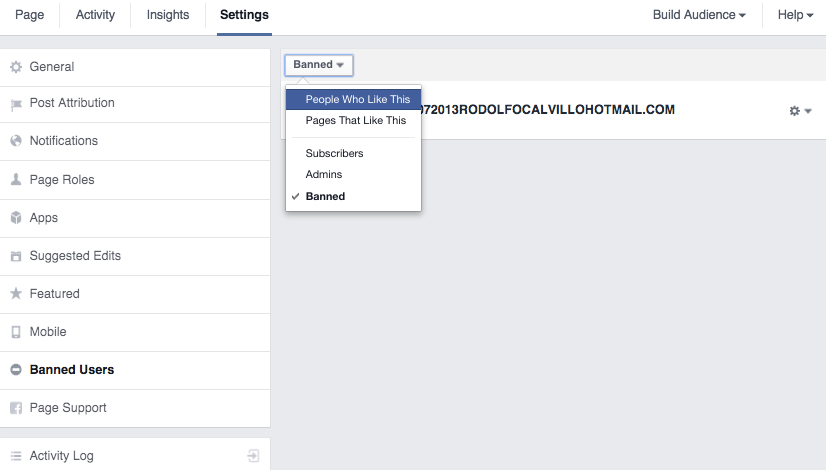
Một điều tôi muốn làm với danh sách người hâm mộ của mình là thỉnh thoảng kiểm tra những lượt thích mới nhất của các lượt thích xem xem họ có phải là hồ sơ thật hay nếu họ nhấp vào trang trại.
Tôi thường làm điều này mỗi ngày nếu tôi đang chạy các chiến dịch Trang Like cho khách hàng của mình – hoặc nếu có cuộc thi đang diễn ra.
(Miễn là tôi có thể giữ số lượng tài khoản giả bị nghi ngờ là tài khoản thật theo tỷ lệ 2: 8 (quy tắc 80-20 của Pareto), tôi thường để nó đi.
8. Đánh dấu tất cả các thông báo của Facebook là đã đọc để ngăn chặn
Bạn đã bao giờ cảm thấy choáng ngợp trước hàng loạt thông báo trên Facebook , đặc biệt nếu bạn quản lý hơn 10 trang?
Hoặc có lẽ bạn có thể đang chạy các chiến dịch quảng cáo với rất nhiều quảng cáo khác nhau và mỗi lần ai đó Thích, bình luận hoặc chia sẻ quảng cáo của bạn, bạn sẽ nhận được thông báo.
Nhưng bạn không thể tắt chúng đi – một cái gì đó quan trọng có thể cần sự chú ý của bạn.
vậy, bạn có thể làm gì?
Có một giải pháp đơn giản: chỉ cần đánh dấu tất cả các thông báo là đã đọc!
Dưới đây là cách thực hiện: truy cập cài đặt trang của bạn và nhấp vào trên Mark tất cả các thông báo là đã đọc trên góc trên bên phải!
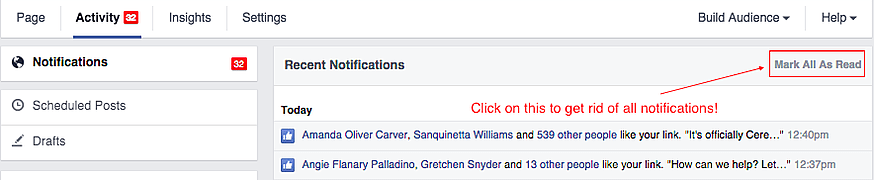
9. Sử dụng cài đặt Post Attribution để giữ danh tính của bạn thẳng
Bạn phát ốm vì đăng bài trên Trang của bạn với một danh tính sai?
Hoặc bạn có thường xuyên thấy các quản trị viên Trang khác của bạn Lending không hoặc bình luận về một bài đăng trên Trang – với tư cách là Trang – khi họ không nên có?
Để giải quyết vấn đề này, tôi sử dụng các cài đặt Ghi công Đăng ký mặc định và đảm bảo rằng các quản trị viên Trang khác cũng làm như vậy.
Nói cách khác, tôi đặt cài đặt Thuộc tính bài đăng mặc định như bên dưới:
- Nếu tôi sử dụng Facebook trên thiết bị di động thường xuyên hơn: Tôi sẽ đặt cài đặt Ghi công đăng ký làm Hồ sơ cá nhân của mình
- Nếu tôi sử dụng Facebook trên máy tính để bàn thường xuyên hơn: Tôi sẽ đặt cài đặt Ghi công đăng ký làm Trang của mình
Để làm như vậy, hãy chuyển đến cài đặt Trang của bạn, nhấp vào trên Post Attribution trên thanh bên trái (xem ảnh chụp màn hình).
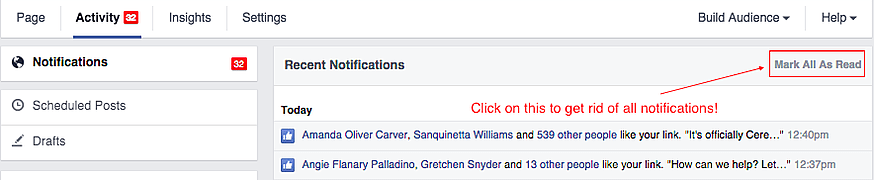
10. Lọc bài đăng trên trang của bạn theo loại để tiết kiệm thời gian
Có những lúc tôi muốn nhìn lại những bài đăng hình ảnh tôi đã sử dụng trước đây. Ví dụ, tôi có thể muốn xem xét:
- Lần cuối tôi đăng một hình ảnh là khi nào?
- Hình ảnh đó là gì?
- Tôi đã sử dụng bản sao nào?
- Tôi đã đăng bài lúc mấy giờ?
Hoặc có thể, tôi mơ hồ nhớ đăng một hình ảnh cụ thể, và tôi muốn tìm lại nó.
Khả năng Lọc bài đăng trên trang của bạn theo loại bài đăng sẽ giúp bạn tiết kiệm rất nhiều thời gian .
Dưới đây là cách thực hiện: nhấp vào Nhật ký hoạt động Nhật ký trên thanh bên trái của cài đặt Trang của bạn và chọn loại bài đăng phù hợp (xem ảnh chụp màn hình).
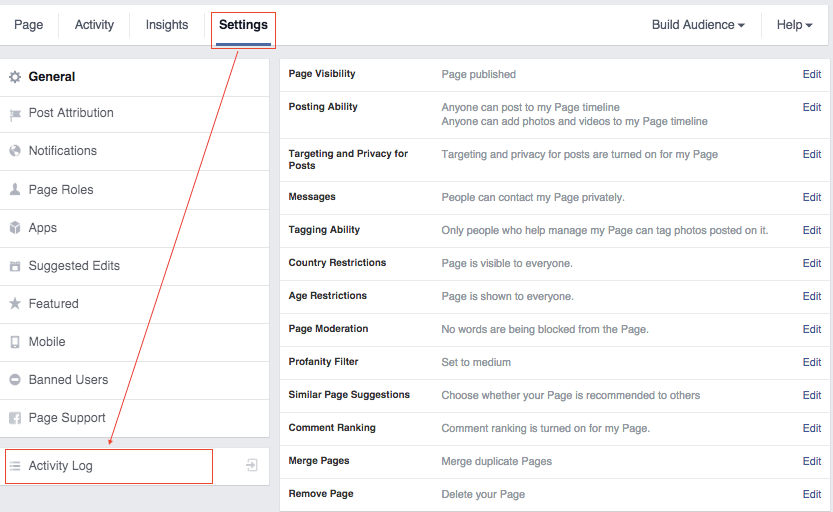
Bạn có thể Lọc bài viết của Trang theo các danh mục sau (xem ảnh chụp màn hình).
- Hình ảnh bài viết
- Video bài viết
- Bài viết bị đánh dấu là spam
- Những bài đăng của bạn
- Bình luận
- Bài viết của người khác
- Câu hỏi
- Ghi chú
- Sự kiện
- Ưu đãi
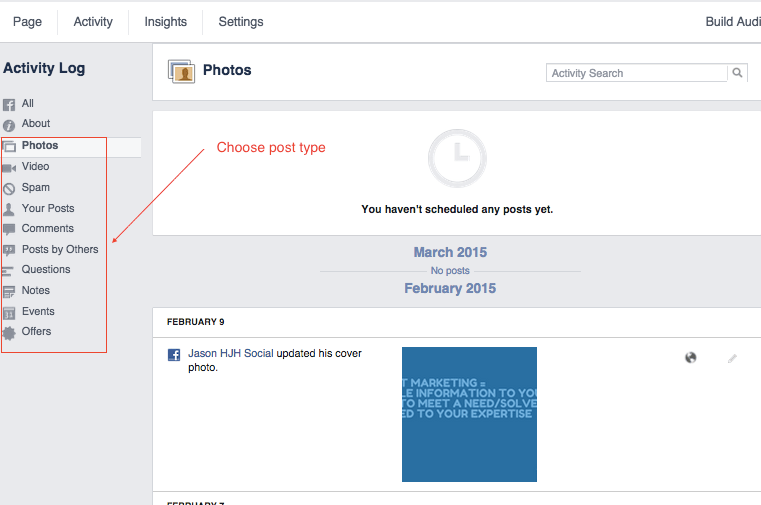
Các tính năng cho QUẢN LÝ QUẢNG CÁO Facebook
11. Quản lý thông báo quảng cáo và email của bạn để giữ hộp thư đến của bạn rõ ràng
Trước đó tôi đã đề cập rằng bạn có thể xóa thông báo trang của mình một cách dễ dàng chỉ bằng một cú nhấp chuột.
Điều gì sẽ xảy ra nếu bạn không muốn Facebook gửi cho bạn một loạt email khi quảng cáo của bạn được chấp thuận, bị từ chối, sắp kết thúc hoặc khi báo cáo quảng cáo được lên lịch của bạn sẵn sàng?
Đây là cách thực hiện:
Đầu tiên, hãy truy cập trình quản lý quảng cáo Facebook và nhấp vào Cài đặt của Cấm ở thanh bên trái (xem ảnh chụp màn hình).
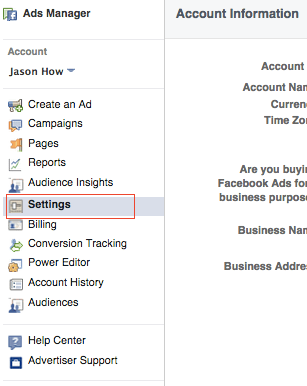
Tiếp theo, cuộn xuống phần Thông báo email quảng cáo. Bạn có thể chọn thông báo nào bạn muốn nhận.
Ví dụ: tôi đảm bảo nhận được thông báo khi quảng cáo của tôi bị Facebook từ chối hoặc tạm dừng – bởi vì điều quan trọng là phải phản hồi và khắc phục sự cố.
Đối với tình huống của tôi, phần còn lại của thông báo là không cần thiết. Họ chỉ thêm vào sự lộn xộn trong hộp thư của tôi.
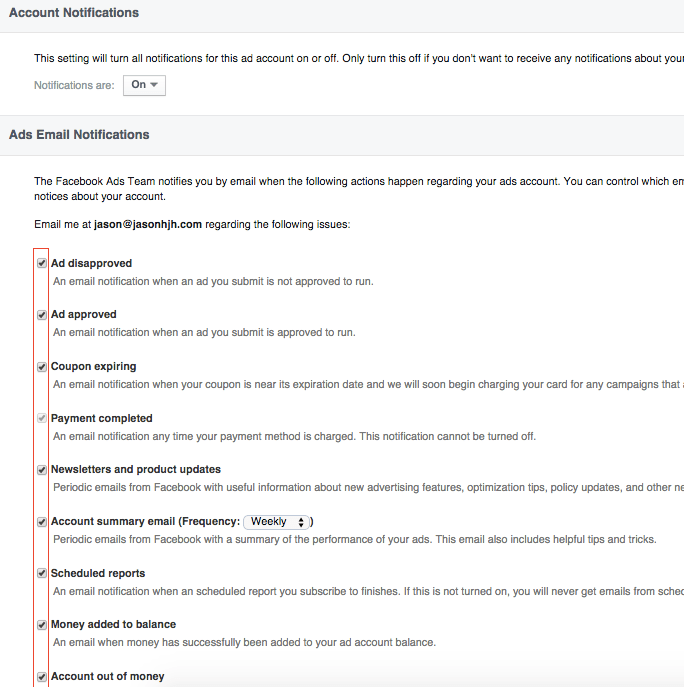
12. Giữ các tab về Mức độ liên quan của quảng cáo
Một bổ sung thú vị gần đây cho công cụ phân tích quảng cáo là điểm Mức độ liên quan.
Làm cho các điểm số này trở nên minh bạch đối với các nhà quảng cáo là nỗ lực mới nhất của Facebook để đảm bảo quảng cáo được phân phối đến các đối tượng phù hợp, từ đó giúp BẠN cải thiện ROI của bạn.
Cảm ơn bạn, Facebook!
Ngoài việc chỉ cải thiện quảng cáo hoạt động kém , Facebook hy vọng rằng điểm số liên quan có thể giúp nhà quảng cáo theo hai cách:
- Điểm liên quan cho phép bạn thử nghiệm quảng cáo mới trước khi đặt ngân sách. Sau khi quảng cáo thử nghiệm nhận được 500 lần hiển thị, điểm số liên quan được tính và hiển thị.
- Điểm số liên quan có thể làm giảm chi phí tiếp cận đối tượng của bạn trong thời gian dài.
- Điểm số liên quan cao cung cấp tín hiệu tốt cho hệ thống quảng cáo. Điều đó có nghĩa là quảng cáo của bạn sẽ được xếp hạng (và hiển thị) thuận lợi hơn so với các quảng cáo khác
Đây là một tính năng tương đối mới và có thể chưa có sẵn cho bạn.
Đây là cách để xem nếu bạn có quyền truy cập:
- Chuyển đến Trình quản lý quảng cáo
- Nhấp vào Chiến dịch quảng cáo Quảng cáo trên thanh bên trái
- Nhấp vào tên Chiến dịch của bạn và đi vào bộ quảng cáo
- Nhìn vào cột thứ 5 từ bên phải
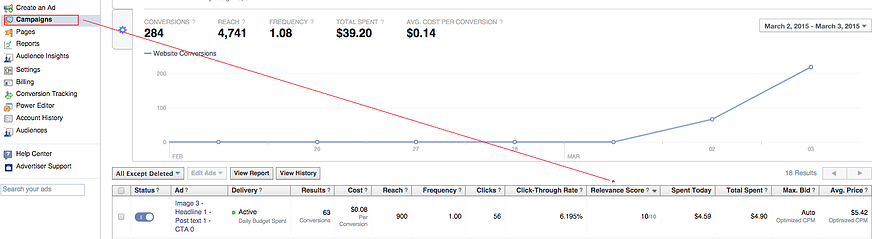
Tôi hiện đang theo dõi CPM của quảng cáo với điểm số phù hợp khác nhau.
Điểm mấu chốt
Trong bài đăng này, chúng tôi đã xem xét một số tính năng được sử dụng nhiều nhất trên Facebook – từ Quản lý nội dung và Trí thông minh cạnh tranh đến Quản lý trang và quảng cáo.
Tìm hiểu cách sử dụng các tính năng này và bạn sẽ tiết kiệm thời gian, nhận được nhiều lượt Thích hơn và cải thiện ROI.
Nguồn: postplanner.com